
Como transferir dados do iPad para iPad: 5 principais métodos que você precisa saber

"Trocar de iPad é difícil? Como faço para transferir tudo de um iPad para outro?"
Transferir dados de um iPad para outro iPad pode ser uma tarefa exaustiva, especialmente se você não é experiente em tecnologia. Se você está atualizando para um novo iPad ou apenas quer transferir alguns arquivos para o dispositivo do seu amigo, há várias maneiras de fazê-lo. Nesta passagem, vamos explorar alguns dos principais métodos que você precisa saber sobre como transferir dados do iPad para o iPad. Ao final desta passagem, você deve ser capaz de transferir seus dados de forma transparente e eficiente.
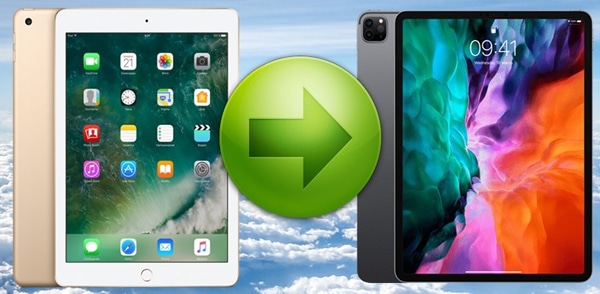
Coolmuster Mobile Transfer é a escolha perfeita para você se você estiver procurando uma maneira simples e confiável de transferir dados entre dois iPads. Coolmuster Mobile Transfer é uma ferramenta poderosa que pode transferir vários tipos de dados, como contatos, fotos, vídeos, etc., entre iOS dispositivos.
Veja algumas das características fantásticas desta ferramenta:
Aqui estão os passos para transferir do iPad para iPad usando Coolmuster Mobile Transfer:
01Baixe e instale Coolmuster Mobile Transfer no seu computador. Inicie-o e selecione o modo "Mobile Transfer".
02Conecte ambos os iPads ao computador com cabos USB. O programa irá detectá-los e mostrá-los na interface. Verifique se o iPad de origem está à esquerda e o iPad de destino está à direita. Você pode clicar em "Flip" para alterar suas posições, se necessário.

03Escolha os tipos de dados que você precisa transferir do iPad de origem para o iPad de destino. Você pode selecionar todos ou alguns deles de acordo com suas necessidades.

04Clique em "Iniciar cópia" para iniciar o processo de transferência. Aguarde um pouco até terminar. Não desligue os iPads durante a transferência. Quando a transferência estiver concluída, você poderá verificar seus dados no seu novo iPad. Desfrutar!

Leia também:
Como transferir notas do iPhone para Android [4 Métodos]
3 maneiras fáceis de clonar o cartão SIM
Com a ajuda do Finder no seu Mac, você pode facilmente transferir todos os seus dados de um iPad para outro. Veja como conseguir a transferência de iPad para iPad usando o Finder:
Passo 1. Conecte ambos os iPads ao seu Mac usando seus respectivos cabos Lightning para USB. Depois que eles estiverem conectados, abra o Finder em seu Mac.
Passo 2. No Finder, você verá os dois iPads listados na seção "Locais". Selecione o iPad que contém os dados que você deseja transferir.
Passo 3. Depois de selecionar o iPad de origem, você verá uma lista de opções na janela do Finder. Você pode escolher quais tipos de dados deseja transferir. Você pode transferir fotos, vídeos, música, contatos, etc.
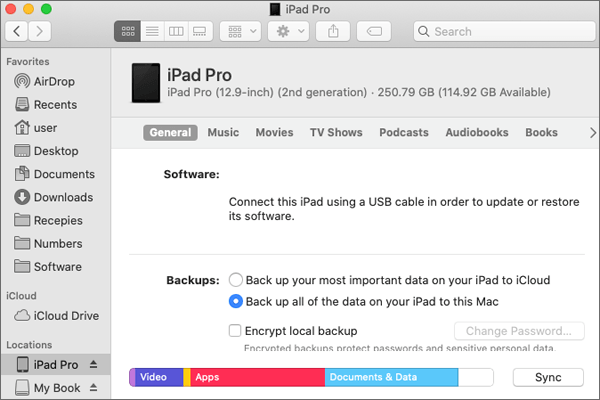
Passo 4. Para transferir os dados, basta arrastar e soltar os arquivos do iPad de origem para o iPad de destino. Você pode arrastar e soltar arquivos individuais ou pastas inteiras.
Passo 5. Depois de selecionar os dados que deseja transferir e arrastá-los para o iPad de destino, aguarde a conclusão da transferência. A velocidade de transferência dependerá da quantidade de dados transferidos e da velocidade do seu Mac.
Veja mais:
Como transferir dados da LG para Motorola facilmente? 5 maneiras incríveis
Como transferir notas do iPhone para Samsung?
Você também pode usar um computador com o iTunes instalado para transferir informações de um iPad para outro. Este método envolve fazer backup do iPad antigo para o iTunes e, em seguida, restaurar o backup para o novo iPad.
Aqui estão os passos a seguir:
Passo 1. Ligue o iPad antigo ao computador com um cabo USB e inicie o iTunes. Se você não tem o iTunes, você pode baixá-lo do site da Apple gratuitamente.
Passo 2. Clique no ícone do dispositivo no canto superior esquerdo do iTunes e selecione seu iPad antigo na barra lateral.
Passo 3. Clique na guia Resumo e, em seguida, clique em "Fazer backup agora". Aguarde a conclusão do processo de backup. Você pode verificar o progresso na barra de status na parte superior do iTunes.
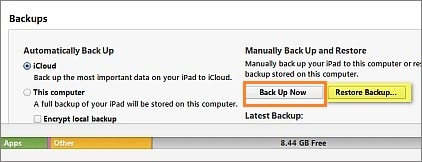
Passo 4. Quando a cópia de segurança estiver concluída, desligue o iPad antigo e ligue o novo iPad ao computador com um cabo USB. Em seguida, clique no ícone do dispositivo no canto superior esquerdo do iTunes e selecione seu novo iPad na barra lateral.
Passo 5. Clique na guia "Resumo" e, em seguida, clique em "Restaurar Backup". Escolha o backup que você acabou de fazer no menu suspenso e clique em "Restaurar". Aguarde a conclusão do processo de restauração. Você pode verificar o progresso na barra de status na parte superior do iTunes.
Passo 6. Quando a restauração estiver concluída, o novo iPad será reiniciado e exibirá uma tela Hello. Siga as instruções apresentadas no ecrã para configurar o seu novo iPad e ativá-lo.
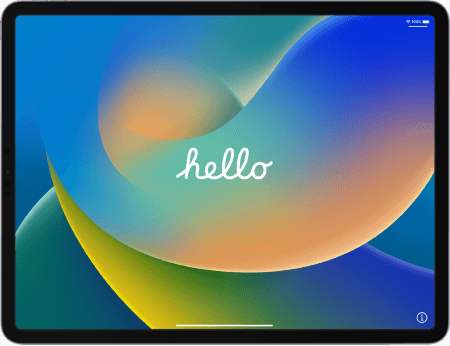
Nota: Este método irá apagar todos os dados existentes no seu novo iPad e substituí-lo com os dados do seu iPad antigo. Se quiser manter alguns dados no seu novo iPad, pode utilizar outros métodos, como o iCloud ou software de terceiros.
Você também pode obter transferência de dados do iPad para iPad com o iCloud. Apenas certifique-se de que ambos os dispositivos estão conectados ao Wi-Fi e têm bateria suficiente. A propósito, e se você não tiver armazenamento suficiente no iCloud? Resolva com esses truques.
Aqui estão os passos a serem seguidos:
Passo 1. No iPad antigo, aceda a "Definições > [o seu nome] > iCloud > Backup do iCloud" e toque em "Fazer cópia de segurança agora". Aguarde até que o backup seja concluído.

Passo 2. No seu novo iPad, ligue-o e siga as instruções no ecrã até chegar ao ecrã "Aplicações e dados". Toque em "Restaurar a partir da Cópia de Segurança do iCloud" e inicie sessão com o seu ID Apple e palavra-passe.

Passo 3. Escolha o backup que você fez do seu iPad antigo. Você pode verificar a data e o tamanho de cada arquivo para encontrar o correto.
Passo 4. Aguarde a conclusão do processo de restauração. O seu novo iPad irá transferir as suas aplicações, fotografias, música e outros dados a partir do iCloud.
Aqui estão mais artigos semelhantes:
Como transferir dados do tablet antigo para o novo tablet? (Atualizado)
Como transferir da Huawei para o iPhone?
Com a introdução do Quick Start da Apple, transferir arquivos de um iPad antigo para um novo tornou-se mais fácil do que nunca. O Quick Start é um recurso introduzido no iOS 11 que permite transferir dados facilmente de um iPad para outro sem o iCloud ou um computador.
Requisitos para início rápido:
Veja como transferir para o novo iPad:
Passo 1. Ligue o novo iPad e coloque-o perto do iPad antigo. Certifique-se de que ambos os dispositivos estão ligados à corrente e ligados a uma rede Wi-Fi.

Passo 2. No seu novo iPad, você verá uma tela que diz "Configurar novo iPad". Toque em "Continuar" e aguarde até que uma animação apareça no seu novo iPad.
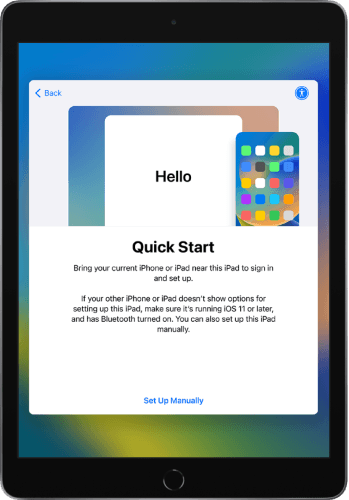
Passo 3. No iPad antigo, você verá um prompt que diz "Usar seu ID Apple para configurar seu novo iPad". Toque em "Continuar" e, em seguida, mantenha pressionado o iPad antigo sobre o novo iPad para que a animação fique centralizada no visor. Quando vir uma mensagem a dizer "Terminar no novo iPad", introduza o código de acesso do iPad antigo no novo iPad.
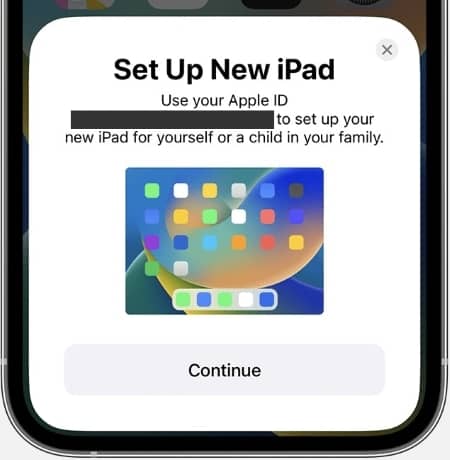
Passo 4. Siga as instruções no seu novo iPad para configurar o Face ID ou o Touch ID e, em seguida, escolha se pretende restaurar a partir de uma cópia de segurança ou transferir os seus dados diretamente do iPad antigo. Se você optar por transferir seus dados diretamente, poderá escolher se deseja transferir algumas configurações também, como Apple Pay e Siri, do iPad antigo para o novo.
Passo 5. Aguarde a conclusão da transferência. Isso pode levar algum tempo, dependendo da quantidade de dados que você tem. Você pode usar seu iPad antigo enquanto a transferência está em andamento, mas não apague-o até que você se certifique de que tudo é transferido para o seu novo iPad. Quando a transferência estiver concluída, você pode começar a usar seu novo iPad. Poderá ter de transferir algumas aplicações da App Store ou iniciar sessão em alguns serviços com o seu ID Apple.
Neste artigo, discutimos cinco truques principais para transferir dados de um iPad para outro. Desde o uso do Coolmuster Mobile Transfer (a maneira mais fácil) até o Início Rápido, há várias opções disponíveis para transferir seus dados perfeitamente. Você pode escolher qualquer método de acordo com sua conveniência e necessidades. Se você deseja transferir fotos, músicas ou documentos, esses métodos irão ajudá-lo a fazer isso com facilidade. Seja livre para deixar um comentário abaixo se tiver algum problema!
Artigos relacionados:
4 maneiras de transferir fotos do telefone Samsung para o tablet
Como transferir dados do iCloud para o telefone Samsung sem problemas?
Como transferir fotos do Android para iPad de 4 maneiras simples? (Atualizado)
[Transferência rápida] Como transferir o WhatsApp do iPhone para o Android
Como sincronizar Android telefone com tablet (iPad & Android tablets)?
8 Métodos para transferir dados da Samsung para Huawei P40/P30/P20

 Transferência de telefone para telefone
Transferência de telefone para telefone
 Como transferir dados do iPad para iPad: 5 principais métodos que você precisa saber
Como transferir dados do iPad para iPad: 5 principais métodos que você precisa saber





